Sdílení kalendáře v cloudu služeb Salesforce.com

Naučte se, jak efektivně sdílet svůj kalendář na Salesforce.com s uživateli, skupinami a dalšími rolemi pro optimalizaci spolupráce a plánování.
Po nastavení informací o vaší společnosti pro mzdy v QuickBooks 2012 jste připraveni nastavit zaměstnance pro mzdy. Jako součást základního nastavení mezd zobrazí QuickBooks webovou stránku, kam můžete přidat své zaměstnance.
Zaměstnance můžete také přidat zobrazením Centra zaměstnanců. (Zvolte příkaz Zaměstnanci→ Středisko zaměstnanců a klepněte na tlačítko Nový zaměstnanec.) Když zvolíte tlačítko Nový zaměstnanec, QuickBooks zobrazí dialogové okno Nový zaměstnanec.
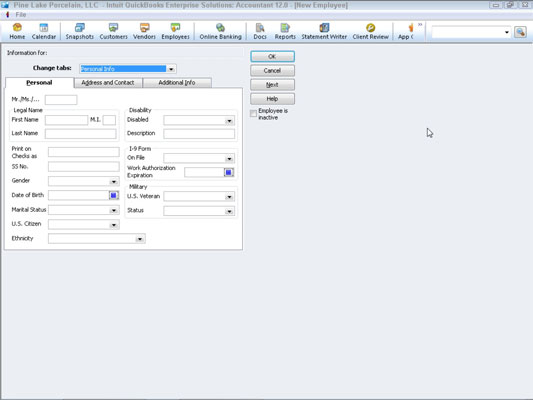
Chcete-li popsat zaměstnance, vyplňte pole dodaná na kartě Osobní. Všechny tyto věci jsou samozřejmé; zadáte křestní jméno osoby do pole Křestní jméno, prostřední iniciála osoby přejde do pole MI a tak dále.
Pokud chcete shromažďovat a uchovávat další informace o zaměstnanci (např. číslo jeho bankovního účtu pro přímý vklad), klikněte na záložku Další informace. Tato karta obsahuje tlačítko Definovat pole, které můžete použít ke shromažďování vlastních bitů informací o zaměstnanci.
Chcete-li použít možnost Vlastní pole, klikněte na tlačítko Definovat pole a poté pomocí dialogového okna Definovat pole definujte pole, která chcete přidat.
Na kartě Informace o mzdách popište, jak se počítá mzda nebo mzdy zaměstnance. Mzdovou položku zadáte do oblasti Výdělky.

Pokud například zaměstnanec vydělává roční mzdu 30 000 $, zadáte položku mzdového listu do sloupce Název položky. Poté zadáte roční plat 30 000 $ do sloupce Hodinová/roční sazba. Pomocí rozevíracího seznamu Frekvence plateb určete platební období. Volitelně použijte rozevírací seznam Třída ke klasifikaci plateb tomuto zaměstnanci.
Chcete-li popsat, které daně zaměstnanec platí, klikněte na tlačítko Daně. QuickBooks zobrazí dialogové okno Daně.

Pomocí karty Federální můžete zjistit stav přihlášení zaměstnance, počet nárokovaných příspěvků a jakékoli další zadané srážky. Kromě toho pomocí zaškrtávacích polí Předmět do označte, zda tento zaměstnanec podléhá platbám Medicare, Social Security nebo federální dani z nezaměstnanosti, nebo zda má nárok na kredit z výdělku.
Upozorňujeme, že ne všichni zaměstnanci podléhají daním zdravotní péče a sociálního zabezpečení. Další informace vám poskytne daňový poradce.
Karta Stát samozřejmě nabízí pole, která můžete použít k popisu státních daní.
Karta Jiné vám umožňuje popsat a uložit jakékoli místní daňové informace, jako je městská daň z příjmu. Opět platí, že to, co vidíte na kartě Jiné, závisí na vaší lokalitě.
Pokud klepnete na tlačítko Nemoc/Dovolená, zobrazí se dialogové okno Nemoc a dovolená. Toto dialogové okno vám umožňuje určit, jak se bude načítat výplata nemocenského nebo dovolené nebo doba osobní dovolené na výplatní období podle výplatního období.

V textovém poli Hodiny dostupné od můžete zadat počet hodin nemocenské nebo dovolené v době, kdy nastavujete výplatní pásku. Pomocí rozevíracího seznamu Období časového rozlišení můžete určit, jak často se má načítat nemocenská nebo dovolená.
Pokud se akumuluje nemocenská nebo dovolená, použijte pole Načtená hodina k určení, kolik hodin nemocenské nebo dovolené si zaměstnanec vydělá za každou výplatu, hodinu nebo na začátku roku.
Pokud jste nastavili maximální počet nemocenských hodin nebo hodin dovolené, které může zaměstnanec akumulovat, zadejte tuto hodnotu do pole Maximální počet hodin. Pokud chcete na začátku každého roku vynulovat nemocenské hodiny a hodiny dovolené, vyberte možnost Resetovat hodiny každý nový rok? zaškrtávací políčko.
Oblast Dovolená v dialogovém okně Nemoc a dovolená funguje stejným způsobem jako oblast Nemoc. Zadejte například počet hodin dovolené, které jsou k dispozici do pole Hodiny dostupné od. Pomocí rozevíracího seznamu Časové rozlišení zadejte, jak často zaměstnanci získávají dovolenou.
Pomocí polí Počet hodin na výplatní pásku a Maximální počet hodin můžete řídit, jak fungují výpočty časového rozlišení dovolené. Nakonec vyberte možnost Resetovat hodiny každý nový rok? zaškrtávací políčko pro vynulování dovolené na začátku každého nového roku.
Pokud jste se rozhodli použít možnost Přímý vklad, klikněte na tlačítko Přímý vklad na kartě Údaje o mzdě. QuickBooks vás poté vyzve, abyste poskytli informace o přímém vkladu potřebné k přímému uložení šeků pro zaměstnance.
Pokud vyberete možnost Informace o zaměstnání z rozevíracího seznamu Změnit karty, QuickBooks zobrazí kartu Zaměstnání. Karta Zaměstnání vám umožňuje uložit datum nástupu do zaměstnání, datum zahájení činnosti a další podobné údaje o zaměstnání.
Naučte se, jak efektivně sdílet svůj kalendář na Salesforce.com s uživateli, skupinami a dalšími rolemi pro optimalizaci spolupráce a plánování.
DocuSign je cloudový software umožňující digitální podepisování dokumentů, dostupný pro různé platformy jako Windows, iOS a Android.
Ak hľadáte prenosný počítač so systémom Windows 10, prejdete mnohými a mnohými rôznymi výrobcami. Tí istí výrobcovia budú mať veľa
Ak ste zistili, že používate Microsoft Teams, ale nedokážete rozpoznať vašu webovú kameru, toto je článok, ktorý si musíte prečítať. V tejto príručke sme
Jedným z obmedzení online stretnutí je šírka pásma. Nie každý online nástroj na schôdze dokáže spracovať viacero audio a/alebo video streamov naraz. Aplikácie musia
Zoom sa minulý rok stal populárnou voľbou, pretože toľko nových ľudí po prvýkrát pracuje z domu. Je to obzvlášť skvelé, ak musíte použiť
Chatovacie aplikácie, ktoré sa používajú na zvýšenie produktivity, potrebujú spôsob, ako zabrániť strate dôležitých správ vo väčších a dlhších konverzáciách. Kanály sú jeden
Microsoft Teams je určený na použitie v rámci organizácie. Vo všeobecnosti sú používatelia nastavení cez aktívny adresár a normálne z rovnakej siete resp
Jak zkontrolovat čip Trusted Platform Module TPM v systému Windows 10
Microsoft Teams je jednou z mnohých aplikácií, ktoré zaznamenali stály nárast používateľov, odkedy sa práca pre mnohých ľudí presunula online. Aplikácia je pomerne robustný nástroj pre








